یکی از بهترین ویژگی های مایکروسافت اکسل توانایی اضافه کردن مقادیر است. در حالی که این کار به اندازه کافی در یک برگه آسان است، اگر بخواهید سلول هایی را که در چندین کاربرگ ظاهر می شوند جمع کنید، چه می شود؟
چند راه برای افزودن سلول در صفحات اکسل به شما نشان خواهیم داد. میتوانید مقادیری را که در یک سلول در صفحات گسترده یا سلولهای مختلف ظاهر میشوند جمع کنید.
مرجع همان سلول را جمع کنید
اگر شما دارای برگه های مختلف با طرحبندیهای یکسان در کتاب کار اکسل خود دارید، میتوانید به راحتی همان مرجع سلول را در چندین صفحه جمع کنید.
برای مثال، ممکن است برای هر فصل یک صفحهگسترده فروش محصول جداگانه داشته باشید. در هر برگه، یک کل در سلول E6 دارید که میخواهید در یک برگه خلاصه جمع کنید. شما می توانید این کار را با یک فرمول ساده اکسل انجام دهید. این به عنوان یک مرجع سه بعدی یا فرمول سه بعدی شناخته می شود.

با رفتن به برگه ای که در آن مجموع سایرین را می خواهید شروع کنید و یک سلول را برای وارد کردن فرمول انتخاب کنید.
سپس از تابع SUM و فرمول آن استفاده خواهید کرد. نحو =SUM('first:last'!cell) است که در آن نام اولین برگه، نام آخرین برگه و مرجع سلول را وارد می کنید.
به نقلقولهای تکی اطراف نام برگه قبل از علامت تعجب توجه کنید. در برخی از نسخه های اکسل ، ممکن است بتوانید نقل قول ها را حذف کنید اگر نام کاربرگ شما دارای فاصله یا نویسه خاص نباشد.
به صورت دستی فرمول را وارد کنید
با استفاده از فروش محصول بر اساس سه ماهه مثال بالا، چهار برگه در محدوده Q1، Q2، Q3 و Q4 داریم. Q1 را برای نام اولین برگه و Q4 را برای نام آخرین برگه وارد می کنیم. این دو برگه را به همراه برگه های بین آنها انتخاب می کند.
فرمول SUM در اینجا آمده است:
=SUM('Q1:Q4'!E6)
برای اعمال فرمول Enterیا Returnرا فشار دهید.
همانطور که می بینید، ما مجموع مقدار سلول E6 را از برگه های Q1، Q2، Q3 و Q4 داریم.
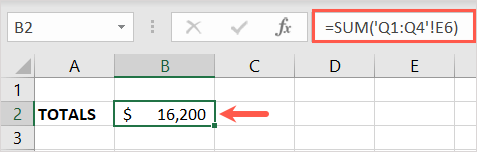
با ماوس یا پد ترک وارد فرمول شوید
یک راه دیگر برای وارد کردن فرمول، انتخاب برگهها و سلولها با استفاده از ماوس یا صفحه لمسی است.
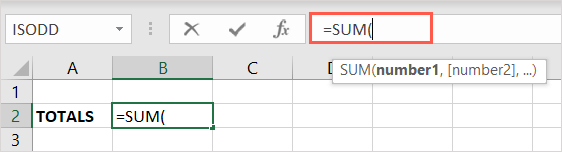
- .
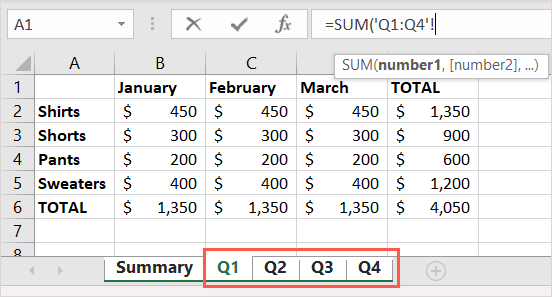
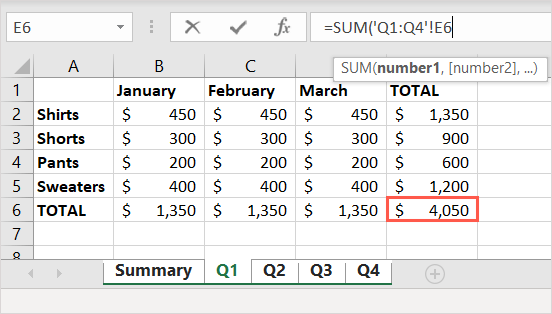
سپس باید مجموع خود را در برگه خلاصه خود داشته باشید. اگر به نوار فرمول نگاه کنید، می توانید فرمول را در آنجا نیز ببینید.
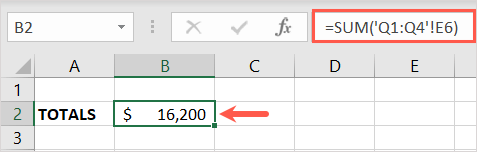
مجموع مراجع مختلف سلول
شاید سلولهایی که میخواهید از ورق های مختلف اضافه کنید در یک سلول در هر برگه نباشند. به عنوان مثال، ممکن است سلول B6 را از صفحه اول، C6 از صفحه دوم و D6 را از یک کاربرگ متفاوت بخواهید.

به برگه ای که مجموع را می خواهید بروید و سلولی را برای وارد کردن فرمول انتخاب کنید.
برای این کار، فرمول تابع SUM یا تغییری از آن را با استفاده از نام برگه ها و ارجاعات سلولی از هر کدام وارد خواهید کرد. نحو این است: =SUM('sheet1'!cell1+'sheet2'!cell2+'sheet3'!cell3…).
به استفاده از نقل قول های تک در اطراف نام کاربرگ توجه کنید. دوباره، ممکن است بتوانید این نقل قول ها را در نسخه های خاصی از Excel حذف کنید.
به صورت دستی فرمول را وارد کنید
با استفاده از همان برگههایی که در مثال اولیه ما در بالا وجود داشت، برگه Q1 سلول B6، صفحه Q2 سلول C6، و صفحه Q3 سلول D6 را جمعبندی میکنیم.
شما از فرمول زیر استفاده خواهید کرد:
=SUM('Q1'!B6+'Q2'!C6+'Q3'!D6)
برای اعمال فرمول Enterیا Returnرا فشار دهید.
اکنون می توانید ببینید، ما مجموع مقادیر موجود در آن برگه ها و سلول ها را داریم.
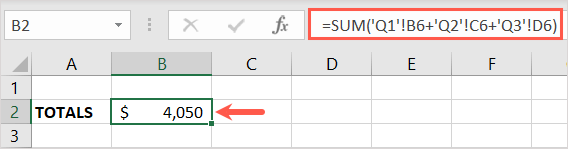
با ماوس یا پد ترک وارد فرمول شوید
همچنین میتوانید از موشواره یا پد لمسی خود برای انتخاب برگهها و سلولها برای پر کردن فرمول SUM به جای تایپ دستی استفاده کنید.
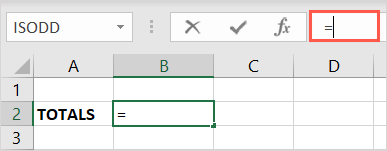
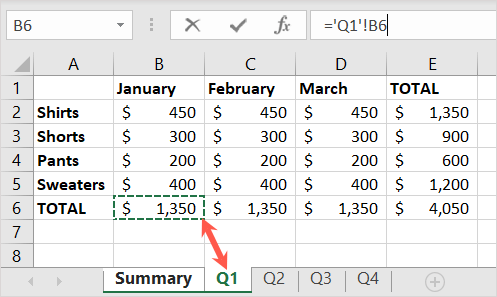
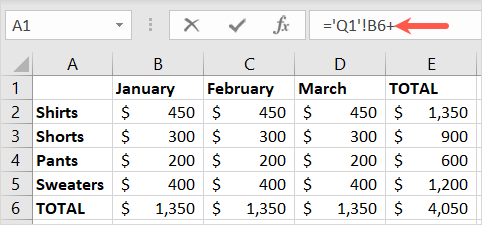
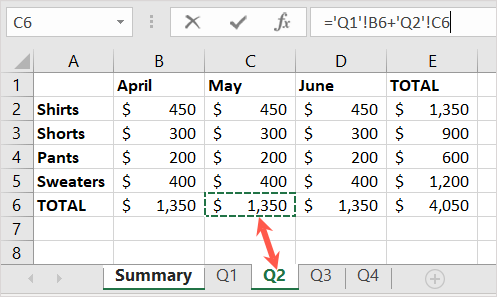
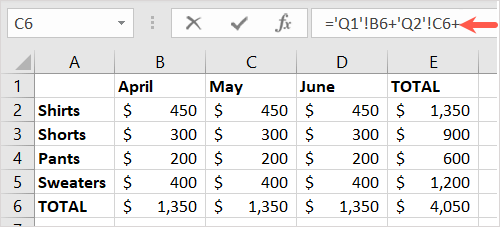
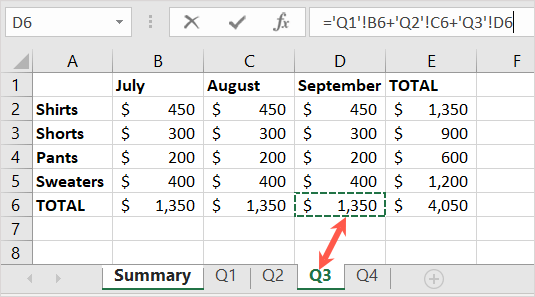
سپس باید به سلول فرمول در برگه خلاصه خود بازگردانده شوید. نتیجه را از فرمول خواهید دید و می توانید فرمول نهایی را در نوار فرمول مشاهده کنید.
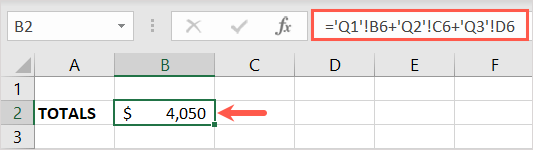
اکنون که می دانید چگونه سلول ها را در صفحات اکسل جمع کنید، چرا به نحوه استفاده از توابع دیگر مانند COUNTIFS، SUMIFS و AVERAGEIFS در اکسل نگاه نکنید.
16.12.2022